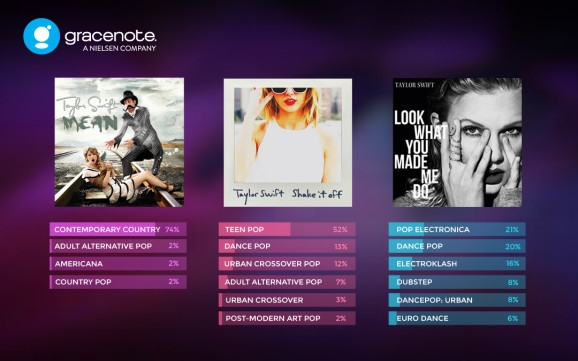Daghang mga gumagamit sa Excel ang wala makakita sa kalainan tali sa mga konsepto nga "cell format" ug "type nga data". Sa tinuud, kini layo gikan sa managsama nga mga konsepto, bisan pa, siyempre, sa pagkontak. Hibal-i naton kung unsa ang kahinungdanon sa mga tipo sa datos, kung unsa ang mga kategoriya nga gibahin kini, ug kung giunsa nimo kini mapagana.
Klasipikasyon nga Type sa Data
Ang usa ka tipo sa data usa ka kinaiyahan sa kasayuran nga gitipig sa usa ka sheet. Pinasukad sa kini nga kinaiya, ang programa nagtino kung giunsa iproseso kini o kana nga kantidad.
Ang mga tipo sa datos gibahin sa duha ka dagkong mga grupo: mga magpadayon ug pormula. Ang kalainan tali sa duha mao nga ang mga pormula magpakita usa ka kantidad sa selyula, nga mahimong magkalainlain depende kung giunsa ang pagbag-o sa mga pangatarungan sa ubang mga selula. Ang mga makanunayon nga kanunay nga mga kantidad nga dili mausab
Sa baylo, ang mga kinahanglanon gibahin sa lima nga mga grupo:
- Text
- Daghang datos
- Petsa ug oras
- Makatarunganon nga datos
- Sayup nga mga kantidad.
Hibal-i kung unsa ang matag usa niini nga mga tipo sa datos nga labi nga detalyado.
Leksyon: Giunsa ang pagbag-o sa format sa cell sa Excel
Mga Hiyas sa Teksto
Ang tipo sa teksto naglangkob sa mga datos sa karakter ug wala giisip ni Excel nga usa ka butang sa pagkalkula sa matematika. Ang kini nga kasayuran alang sa tiggamit, dili alang sa programa. Ang teksto mahimo nga bisan unsang mga karakter, lakip ang mga numero, kung ma-format kini nga nahiuyon. Sa DAX, kini nga klase sa datos nagtumong sa mga kantidad sa string. Ang maximum nga gitas-on sa teksto mao ang 268435456 nga mga karakter sa usa ka cell.
Aron makasulod sa usa ka ekspresyon sa kinaiya, kinahanglan nimo nga magpili usa ka teksto o kinatibuk-ang format nga cell diin kini gitipigan, ug i-type ang teksto gikan sa keyboard. Kung ang gitas-on sa ekspresyon sa teksto moabot sa unahan sa biswal nga mga utlanan sa selyula, nan kini gipapilit sa ibabaw sa mga silingan, bisan kung kini sa lawas nagpadayon nga gitipig sa orihinal nga selyula.

Daghang datos
Alang sa direkta nga kalkulasyon, gigamit ang mga datos nga numero. Kauban nila ang Excel naghimo sa lainlaing mga operasyon sa matematika (pagdugang, pagkubkob, pagdaghan, pagkabahinbahin, exponentiation, pagkuha sa ugat, ug uban pa). Ang kini nga klase nga datos gituyo lamang alang sa mga numero sa pagsulat, apan mahimo usab nga adunay sulud nga mga katuyuan (%, $ ug uban pa). Sa kaangtanan niini, mahimo nimong gamiton ang daghang mga porma:
- Tinuod nga numero;
- Interes;
- Kuwarta;
- Pinansyal;
- Fractional;
- Talagsaon.
Gawas pa, adunay katakus si Excel nga magbungkag sa mga numero ngadto sa mga numero, ug hibal-an ang gidaghanon sa mga numero pagkahuman sa punto sa decimal (sa mga fractional number).
Ang pagsulod sa data nga numero gihimo sa parehas nga paagi sama sa mga kantidad sa teksto, nga nahisgutan namon sa ibabaw.

Petsa ug oras
Ang laing matang sa datos mao ang pormat sa oras ug petsa. Kini gyud ang nahitabo kung ang mga tipo ug mga format sa data parehas. Kini gihulagway pinaagi sa kamatuoran nga kini magamit aron ipakita sa usa ka habol ug magpahigayon sa mga kalkulasyon nga adunay mga petsa ug oras. Talalupangdon nga sa mga kalkulasyon kini nga klase nga data nagkuha usa ka adlaw matag yunit. Ug kini magamit dili lamang sa mga petsa, apan usab sa panahon. Pananglitan, ang 12:30 giisip nga programa ingon 0.52083 nga mga adlaw, ug dayon gipakita kini sa cell sa pormula nga pamilyar sa gumagamit.
Adunay daghang mga porma sa pag-format alang sa oras:
- h: mm: ss;
- h: mm;
- h: mm: ss AM / PM;
- h: mm AM / PM, ug uban pa.

Ang susamang kahimtang kauban ang mga petsa:
- DD.MM.YYYY;
- DD.MMM
- MMM.YY ug uban pa.

Adunay usab managsama nga mga format sa petsa ug oras, pananglitan DD: MM: YYYY h: mm.

Kinahanglan nimo usab nga hunahunaon nga ang programa nagpakita lamang mga petsa ingon nga mga petsa gikan sa 01/01/1900 ingon mga petsa.
Leksyon: Giunsa ang pag-convert sa mga oras ngadto sa mga minuto sa Excel
Makatarunganon nga datos
Ang labi ka makapaikag mao ang klase sa lohikal nga datos. Naglihok kini nga adunay duha ra nga kantidad: "TINUOD" ug DAKO. Ang pagpasulabi, kini nagpasabut nga "ang pag-abut na" ug "ang panghitabo wala pa moabut." Ang mga gimbuhaton, pagproseso ang sulud sa mga selyula nga adunay mga lohikal nga datos, naghimo sa pila ka kalkulasyon.
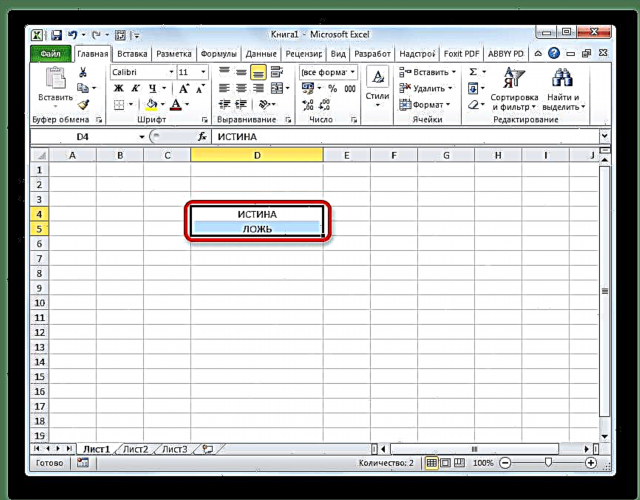
Malimbungon nga mga kantidad
Ang usa ka lahi nga tipo sa datos nga sayup nga mga kantidad. Sa kadaghanan nga mga kaso, sila makita kung ang usa ka dili husto nga operasyon gihimo. Pananglitan, ang dili husto nga mga operasyon naglakip sa pagbahin sa zero o pagpaila sa usa ka function nga wala’y pag-obserbar sa syntax. Lakip sa mga sayup nga mga hiyas, ang mga sumusunod mailhan:
- #KALABOT! - pagpadapat sa sayup nga matang sa argumento sa function;
- #DEL / Oh! - pagbahinbahin sa 0;
- # NUMBER! - dili husto nga numero sa datos;
- # N / A - usa ka dili maabot nga bili ang gipasulod;
- #NAME? - sayop nga ngalan sa pormula;
- # GIPADAYAG! - dili husto nga pagsulod sa mga adres sa range;
- # Hunahuna! - nagakahitabo sa pagtangtang sa mga selyula nga gipunting sa pormula kaniadto.

Mga pormula
Usa ka lahi nga dako nga grupo sa mga tipo sa datos ang mga pormula. Dili sama sa mga kanunay, kanunay nga sila mismo dili makita sa mga selyula, apan gipakita lamang ang usa ka resulta nga mahimong magkalainlain, depende sa pagbag-o sa mga pangatarungan. Sa partikular, gigamit ang mga pormula alang sa lainlaing mga kalkulasyon sa matematika. Ang pormula mismo makita sa formula bar, nga nagpasiugda sa selyula nga adunay sulod.

Usa ka kinahanglanon alang sa programa nga mahibal-an ang ekspresyon ingon usa ka pormula mao ang presensya sa managsama nga timaan sa atubangan niini. (=).
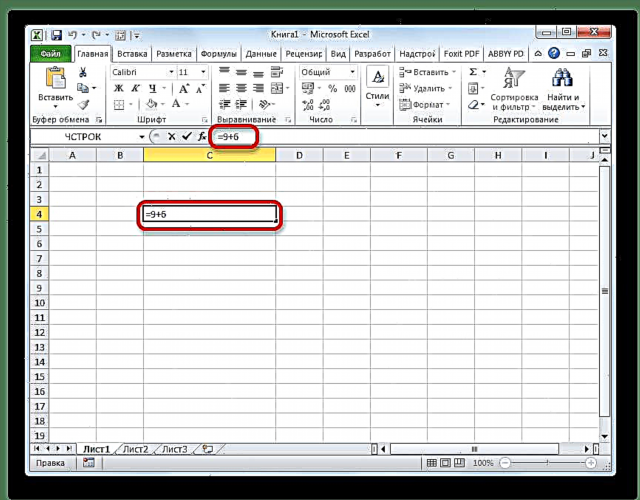
Ang mga pormula mahimo nga adunay mga link sa ubang mga cell, apan dili kini usa ka kinahanglan.
Usa ka lahi nga klase sa pormula ang mga function. Kini ang mga lahi nga rutina nga adunay usa ka natukod nga hugpong sa mga argumento ug iproseso kini sumala sa usa ka piho nga algorithm. Ang mga gimbuhaton mahimong manu-man nga gisulod sa usa ka cell pinaagi sa pag-prefixing sa usa ka ilhanan "=", apan mahimo nimong magamit ang usa ka espesyal nga graphical shell alang sa kini nga mga katuyoan Feature Wizard, nga naglangkob sa tibuuk nga lista sa mga magamit nga operator sa programa, nga gibahin sa mga kategorya.

Paggamit Function Wizards Mahimo ka moadto sa bintana sa argumento sa usa ka piho nga operator. Ang mga datos o mga link sa mga selyula kung diin nakit-an ang datus niini gisulod sa mga uma niini. Pagkahuman ma-klik ang buton "OK" ang gitakda nga operasyon gihimo.

Leksyon: Ang pagtrabaho sa mga pormula sa Excel
Leksyon: Function Wizard sa Excel
Sama sa imong nakita, sa Excel adunay duha ka mga nag-unang grupo sa mga tipo sa datos: mga magpadayon ug pormula. Sila, sa baylo, gibahin sa daghang uban pang mga espisye. Ang matag klase nga data adunay kaugalingon nga kabtangan, nga gikonsiderar kung diin ang proseso sa programa niini. Ang pagpugong sa kaarang sa pag-ila ug husto nga pagtrabaho uban ang lainlaing mga klase sa datos mao ang nag-unang buluhaton sa bisan kinsa nga tiggamit nga gusto mahibal-an kung giunsa paggamit ang Excel nga epektibo alang sa katuyoan niini nga katuyoan.